リスト機能で、選択した範囲の集計をしたい
リストに変換した表では、集計行で簡単に平均やデータの個数、合計などが求められます。
概要
リスト機能は、Excel 2003に新しくサポートされました。
この機能を利用すれば、クエリや集計行の設定方法がわからなくても、オートフィルタの機能をはじめ、最後に集計行を表示して数値の合計やデータの個数、最大値、最小値、合計などをすばやく求められます。
操作方法
リストを作成するには
- リストに変換したい表全体をマウスで選択
- [データ]-[リスト]-[リストの作成]を選択
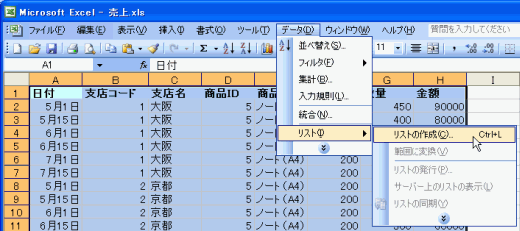
- リストに変換するデータ範囲が指定されていることを確認し、[OK]ボタンをクリック
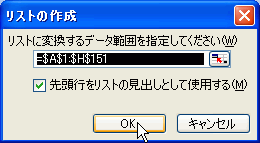
- 指定された範囲にリストが作成され、[リスト]ツールバーが表示された(ツールバーが表示されない場合は[表示]-[ツールバー]-[リスト]を選択)

- 見出し行には自動的にオートフィルタボタンがそれぞれ設定され、データを抽出できる。データの追加が必要な場合には、リストツールバーから[リスト]-[挿入]-[行]を選択すると自動的に追加される
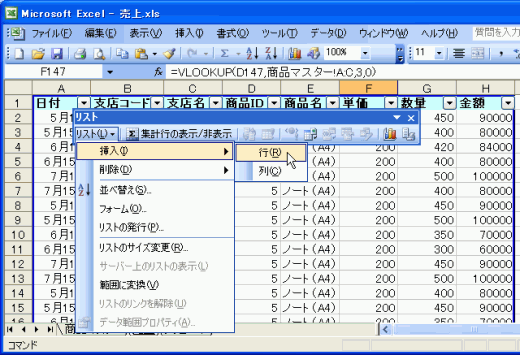
リストに集計行を表示するには
- [リスト]ツールバーの[集計行の表示/非表示]をクリックすると、リストに集計行が追加される

- 集計行から集計を行いたいセルをクリックし、リストの一覧から集計の種類を選択(ここでは「最大値」を求める)

- 集計結果が表示された

リストから標準のセル範囲に変換するには
- リストツールバーより[リスト]-[範囲に変換]を選択
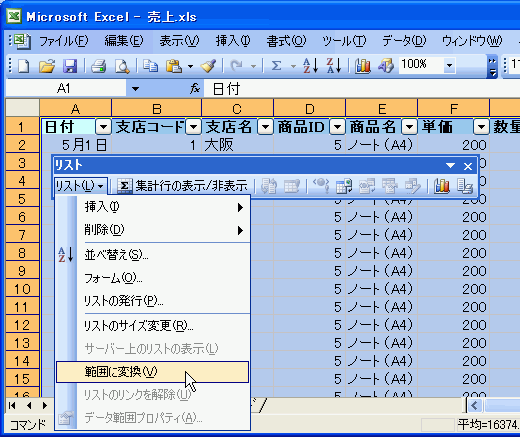
- 「リストを標準の範囲に変換しますか?」のメッセージが表示されるので[はい]ボタンをクリック

スポンサーリンク
INDEX
コメント
※技術的な質問はMicrosoftコミュニティで聞いてください!

